アンドロイドでネットフリックスの国を変更する方法 (change the country on netflix on android)
このWikihowは、アンドロイドを使って、どの国からでもネットフリックスを閲覧・視聴する方法を教えてくれます。ネットフリックスのライブラリは国によって異なり、異なる国からのライブラリを閲覧するために、サードパーティのVPNアプリを使用してIPアドレスをブロックすることができます。の接続が可能ですが、ここで使用しているアプリは、現在でもnetflixで動作する最も人気のあるvpnサービスの一部です。両アプリとも7日間の無料トライアル期間終了後に決済が必要ですが、トライアル期間終了後...
方法1 方法1/2:expressvpnを使用する。
- 1 PlayストアからExpressVPNアプリをダウンロードし、インストールします。無料のVPN(Virtual Private Network)アプリケーションです。VPNを利用することで、あたかも他の国から直接インターネットに接続しているようにデータを送受信することができます。
- 2 AndroidでExpressVPNアプリを開く。ExpressVPNのアイコンは、赤い「∃」の赤枠と白いボタンの「V」「V」のような形をしている。アプリのトレイに表示されます。
- 3タップして無料トライアルを開始します。ページ下部の赤いボタンです。すでにExpressVPNアカウントをお持ちの方は、Sign Inをクリックしてログインしてください。
- 4 Eメールアドレスを入力する。7日間の無料トライアル期間終了後、ExpressVPNの有料会員を購入するか、アカウントをキャンセルして別のメールアドレスで新規トライアルに申し込んでください。
- 5 「Start Free Trial」をクリックします。これは、Eメール欄の下にある赤いボタンです。
- 6つの答えの良し悪し、ありがとうございました。ここで、クラッシュレポートやその他のVPNデータが自動的にExpressVPNに送信されることを希望する場合は「OK」を、希望しない場合は「No」を選択することができます。ExpressVPNは、このデータを製品開発のために使用します。
- 7 「OK」をクリックすると、VPN接続が設定されます。
- 8 ポップアップウィンドウでOKをクリックします。これにより、ExpressVPNアプリがあなたのAndroid上で新しいVPN接続を確立することができます。
- 9 「スマートロケーション」の国/地域のドロップダウンリストをクリックします(オプション)。特定の場所を選択したい場合は、切り替え可能なすべての国のリストが表示されます。
- 10 切り換えたい国・地域を選択する。リストの中の国をクリックすると、その国が選択されます。右上付近の「すべてのロケーション」タブをクリックすると、利用可能なすべてのロケーションが表示されます。右上のアイコンをクリックすると、都市や国を検索することができます。
- 11 画面上の電源アイコンをクリックする。VPNに接続していないときは、このボタンの周りが赤丸で表示されます。クリックするとVPNに接続され、インターネットが選択した国/地域に切り替わります。接続されると、ボタンの周りの赤い丸が緑に変わり、下に表示される「接続されました。
- 12 Netflixを開く。ExpressVPNに接続すると、Netflixは自動的に選択したVPN国/地域に切り替わります。
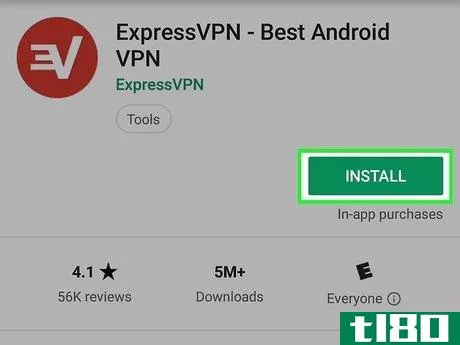
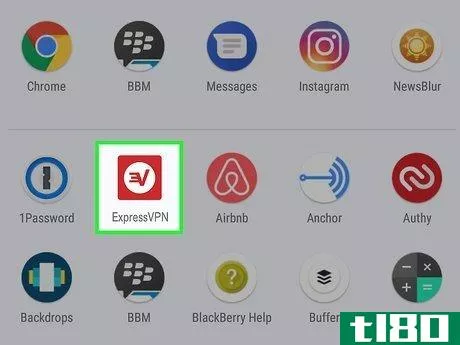
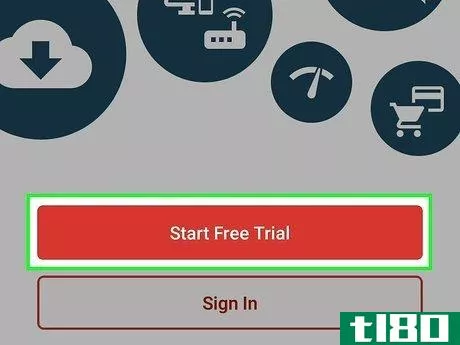
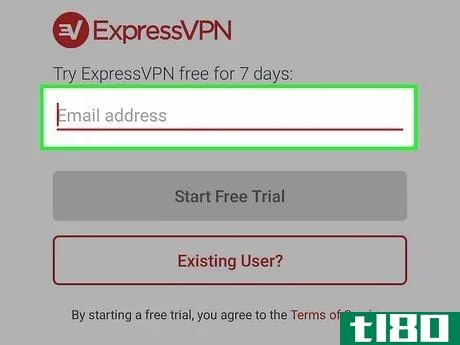
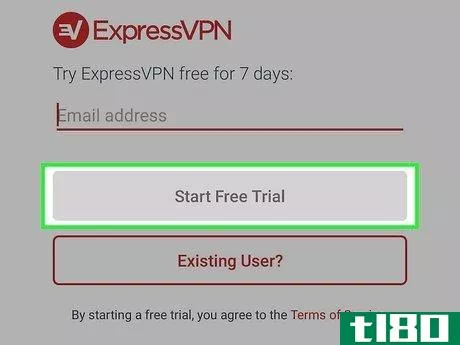
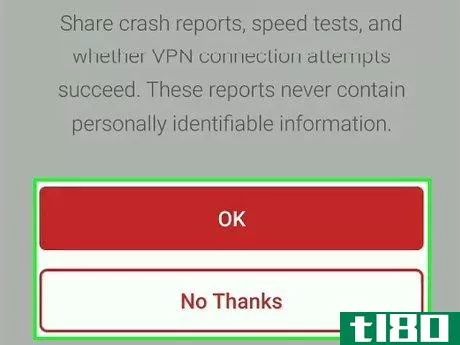
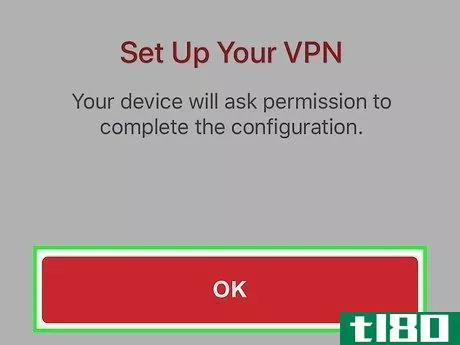
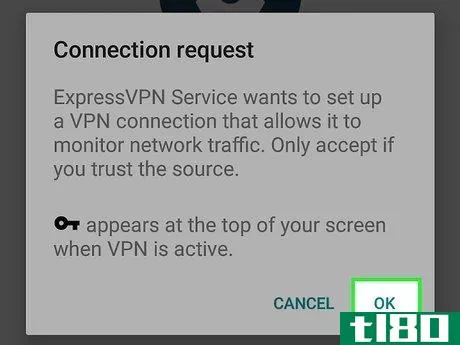
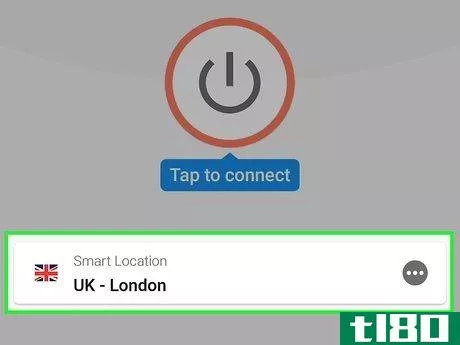
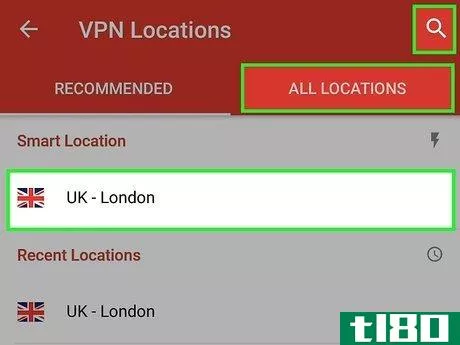
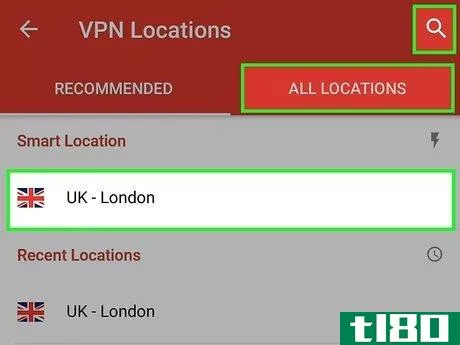
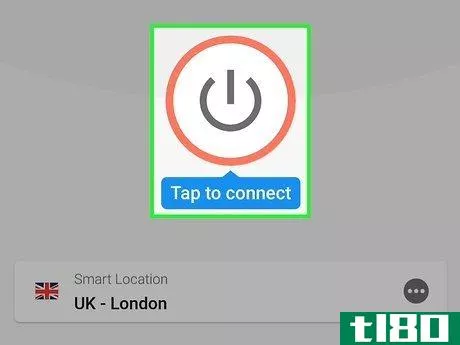
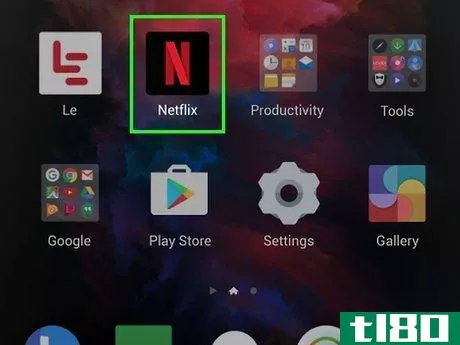
方法2 方法2/2: nordvpnを使用する。
- 1 PlayストアからNordVPNアプリをダウンロードし、インストールします。無料のVPN(Virtual Private Network)アプリケーションです。VPNを利用することで、あたかも他の国から直接インターネットに接続しているようにデータを送受信することができます。
- 2 AndroidでNordVPNアプリを開く。NordVPNアプリは青と白の山脈のようなアイコンになっています。アプリのトレイに表示されます。
- 3サインアップをタップ。ウェルカムページにある青いボタンです。ここから無料トライアルを始めることができます。
- 4 Eメールとアカウントのパスワードを入力する。電子メール」欄にメールアドレスを、「パスワード」欄に新しいNordVPNアカウントのパスワードを入力します。
- 5 「アカウントの作成」をクリックします。これは、メールアドレスとパスワードの欄の下にある青いボタンです。これによって新しいアカウントが作成され、利用可能な契約プランが表示されます。
- 6Tapは予定通り7日間の無料トライアルを開始しました。Google Payの支払い明細が確認のためポップアップ表示されます。7日間のトライアルが終了する前に解約しない場合、ここで選択したプランの料金が自動的に支払われます。購読料を払いたくない場合は、トライアルが終了する前に必ずキャンセルしてください。解約後、別のメールアドレスで再度7日間のトライアルを申し込むことができます。
- 7 下部の「購読」をクリックします。Google Payの確認画面の下にある緑色のボタンです。これで選択が確定し、試用が開始されます。プロンプトが表示されたら、Googleアカウントのパスワードを入力し、[確認]をクリックします。
- 8 下にスクロールして、国を選択します。利用可能な国の一覧は、下部に表示されます。ご覧になりたい国名をクリックするだけです。または、地図の上部にある場所をクリックすることもできます。
- 9 ポップアップウィンドウの「続ける」をクリックします。NordVPNに初めて接続すると、Androidで新しいVPN接続をセットアップするよう促されます。このボタンをクリックすると、アプリがVPN設定にアクセスすることを許可するかどうかが表示されます。
- 10 「このアプリケーションを信頼する」をクリックし、チェックを入れると、VPN接続が設定されます。
- 11 ポップアップ・ウィンドウで「OK」をクリックします。これにより、NordVPNアプリケーションがお客様のVPN設定にアクセスできるようになります。
- これにより、NordVPNの新しいVPN接続を確認するよう促されます。
- 13 ポップアップウィンドウの「OK」をクリックします。これにより、新しいVPN接続が設定され、選択した国/地域に切り替わります。
- 14 Netflixを開く。VPNに接続すると、Netflixライブラリが自動的にVPNで選択した国・地域に切り替わります。
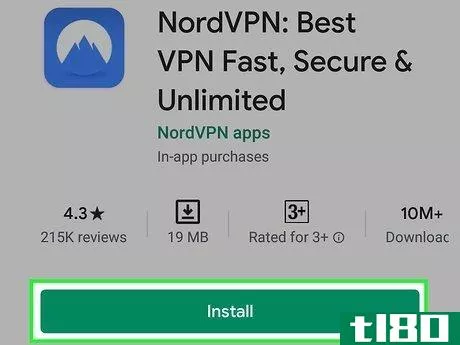
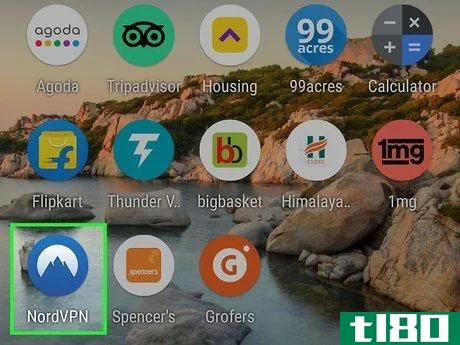
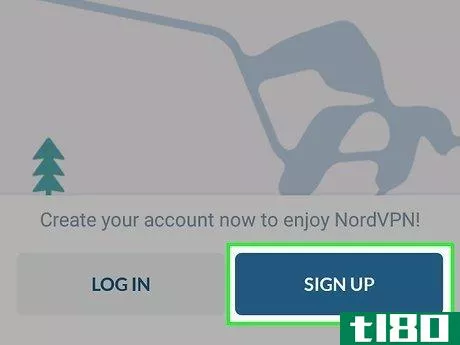
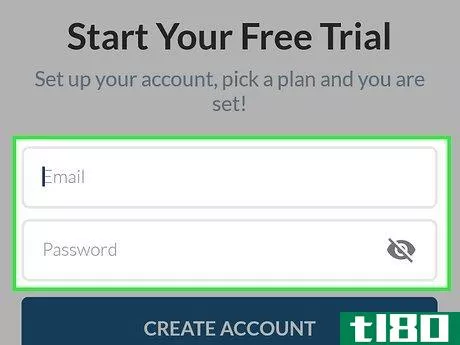
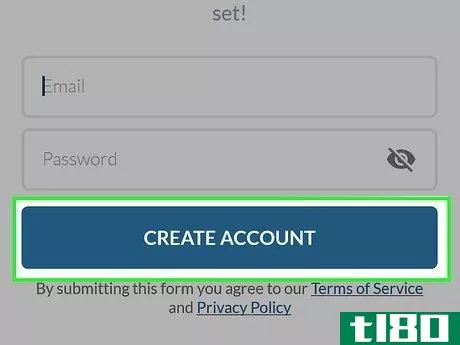
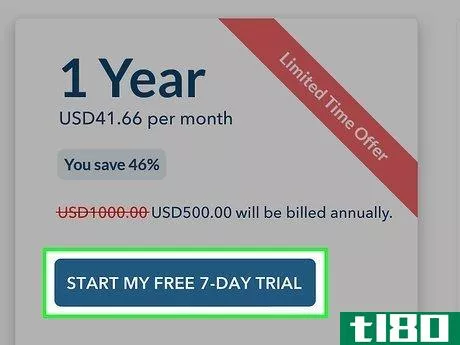
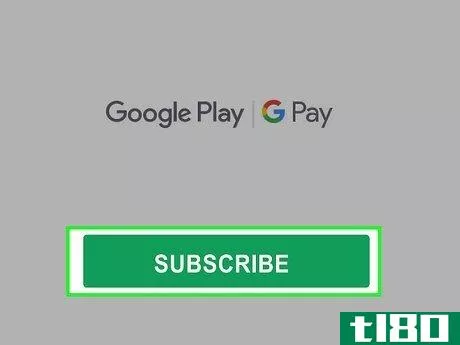
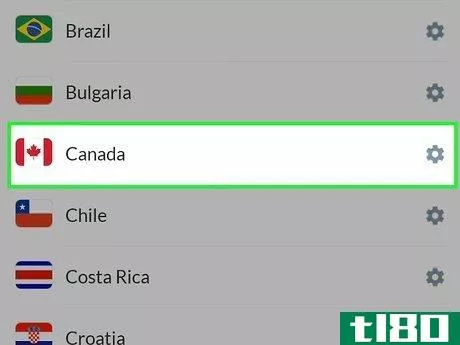
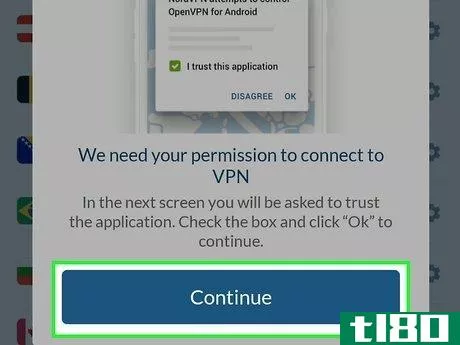
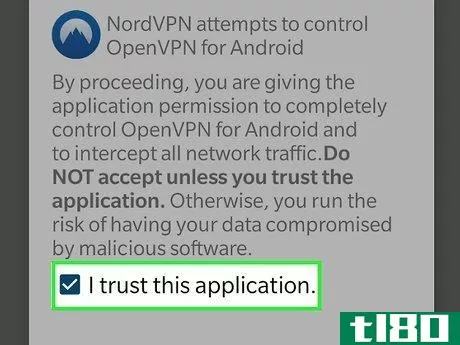
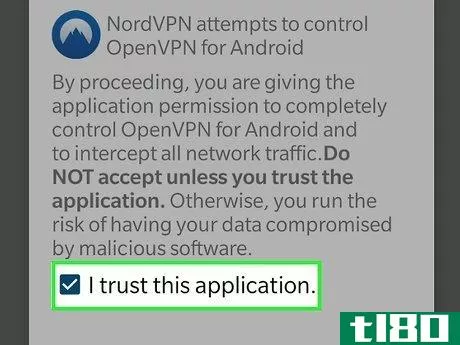
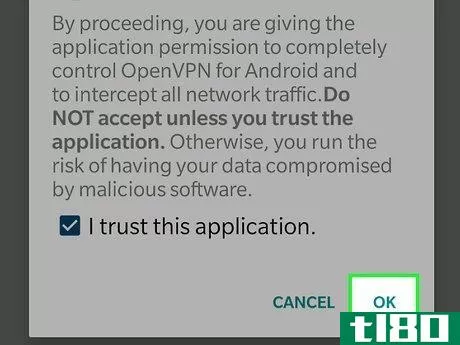
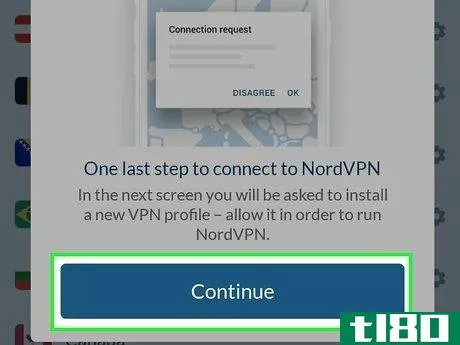
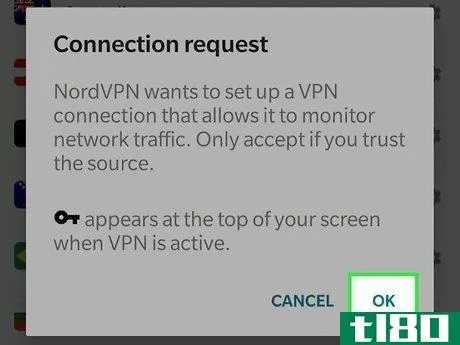
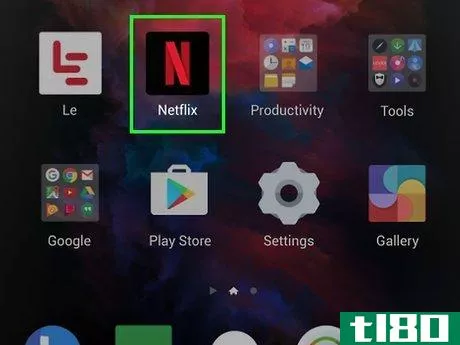
- 他のVPNオプションを確認したい場合は、Playストアの「ツール」セクションを参照するか、検索機能を使用することができます。無料および有料のVPNサービスを多数ご用意しています。
- 2022-03-13 18:53 に公開
- 閲覧 ( 14 )
- 分類:IT